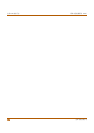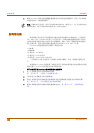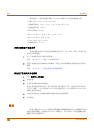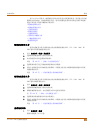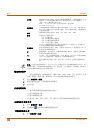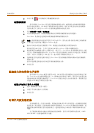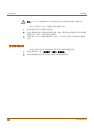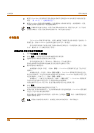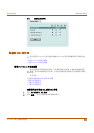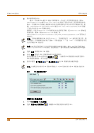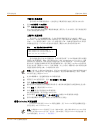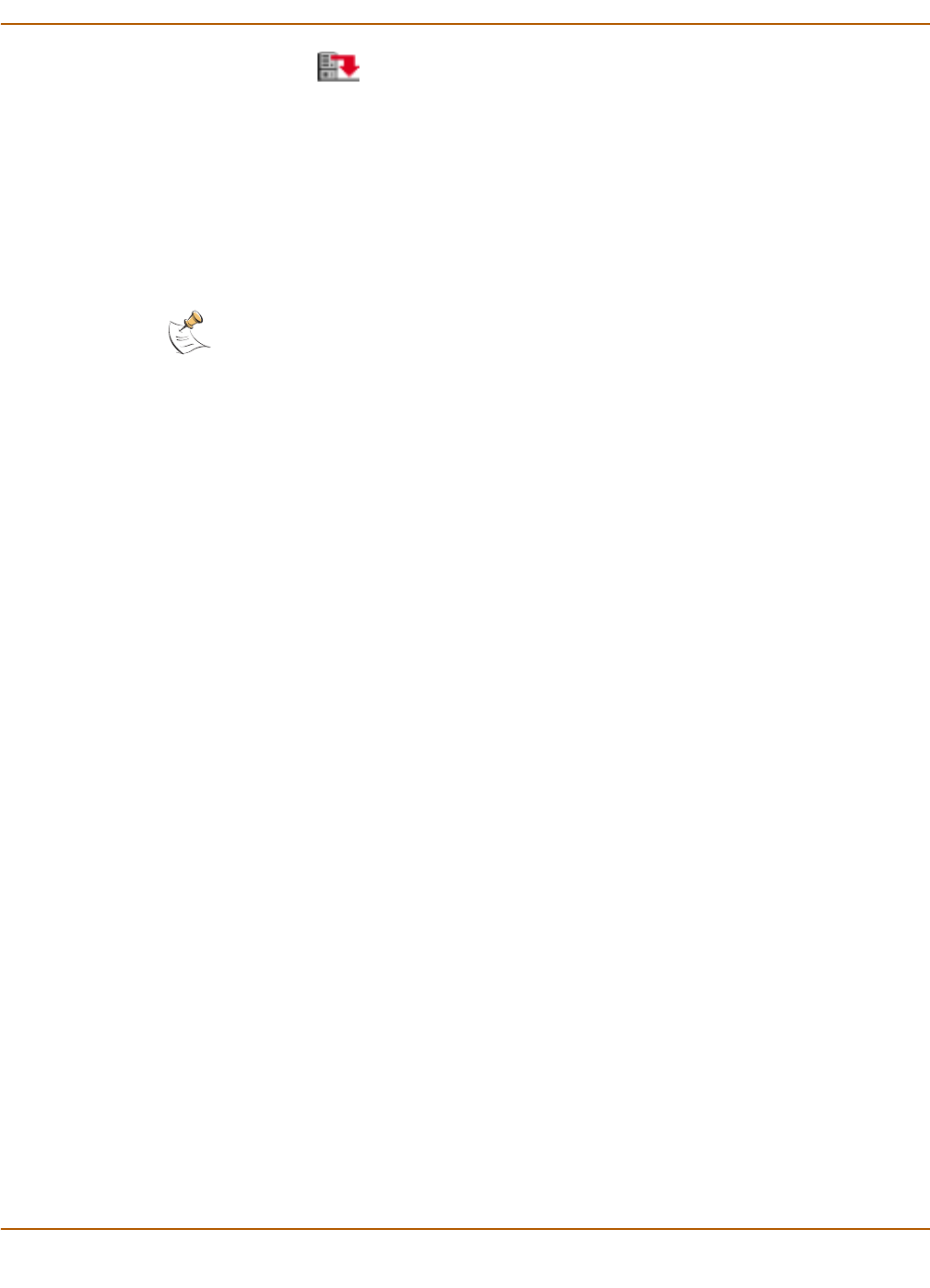
防病毒保护 阻塞过大的文件和电子邮件
FortiGate-400 安装和配置指南
231
2 单击下载 以原始格式下载被隔离的文件。
配置隔离选项
您可以指定 FortiGate 设备是否隔离被感染的文件、被阻塞的文件或两者都隔离。
您可以指定从网页、FTP 和电子邮件通讯中进行隔离。您还可以设置文件的有效期限,
文件的最大尺寸和当 FortiGate 设备的硬盘满时如何处理文件。
1 进入病毒防护 > 隔离 > 隔离配置。
2 对于每种通讯协议,单击隔离被感染的文件和隔离被阻塞的文件核选框。
FortiGate 设备在选定的通讯中隔离被感染和被阻塞的文件。
3 输入以小时为单位的有效期限 (TTL) 以指定文件在隔离区中保存的时间。
最大时间是 480 小时。当 TTL 达到 00:00 时 FortiGate 设备自动删除文件。
4 输入隔离区中被隔离文件尺寸的最大值 (兆字节)。FortiGate 设备保留现有的大小超
过了这一限制的被隔离的文件。FortiGate 设备不再隔离任何新的大小超 过这一限制的
文件。文件大小范围是 1-499 兆字节。输入零将不限制文件的大小。
5 选择硬盘空间过低复选框以指定当 FortiGate 设备的硬盘将满的时候如何处理要被隔
离的文件。
您可以选择覆盖最老的文件或丢弃新的被隔离的文件。
6 单击应用。
阻塞过大的文件和电子邮件
您可以将 FortiGate 配置为使用 1% 到 15% 的可用内存来缓冲过大的文件和电子邮
件。FortiGate 设备将阻塞超过这一大小限制的文件和电子邮件,而不是对它们进行病
毒扫描和直接发送服务器或用户。FortiGate 设备会将过大的文件替换为一条替换信息
发送给 HTTP 或电子邮件代理客户端。
配置文件或电子邮件大小限制
1 进入 病毒防护 > 配置 > 配置。
2 以兆字节为单位输入大小限制。
3 单击应用。
对邮件片段免除阻塞
分割的邮件是一个很大的邮件,通常被分割成多个部分分别发送,在接收端再重新
组合起来。默认情况下当防病毒保护被启用的时候,FortiGate 阻塞被分割的邮件,把
他们替换为邮件阻塞信息发送给接收方。建议您禁用电子邮件客户端软件的邮件分割
功能。
为了避免病毒防护功能自动阻塞被分割的邮件,您可以启用邮件内容协议 (SMTP、
POP3 和 IMAP)的传递邮件碎片功能。
注意:隔离阻塞文件的选项不适用于 HTTP 或 FTP,因为在文件名在请求时已经被阻塞
了并且这个文件不被下载到 FortiGate 设备。